

By Nathan E. Malpass, Last Update: March 8, 2022
Jeder liebt es, Videos anzusehen. Videos unterhalten uns. Und da das Internet für jedermann zugänglich ist, schwärmen die Menschen jeden Tag von mehr und mehr Videos.
Deshalb wollen viele Leute wissen, wie sie große Videos verschicken iPhone können. Es ist eine Möglichkeit, unter anderem lustige Momente, informative Leitfäden und Neuigkeiten zu teilen. Derzeit ist es jedoch nicht möglich, große oder lange Videos von Ihrem iPhone zu senden.
Dieser Leitfaden wird Ihnen den Grund für solche Einschränkungen nennen. Es wird Ihnen auch dabei helfen, das Problem zu umgehen, sodass Sie an Ihre Freunde und Familienmitglieder große Videos verschicken iPhone können. Steigen Sie ein, um mehr zu erfahren.
Teil 1. Warum Sie keine großen Videos von iPhones senden könnenTeil 2. Der beste Weg, um große Videos vom iPhone an ein anderes Gerät zu sendenTeil 3. Andere Möglichkeiten, große Videos vom iPhone zu sendenTeil 4. Fazit
Wenn Leute daran denken, Videos mit ihren iPhones zu senden, möchten sie normalerweise integrierte oder kostenlose E-Mail- und Messaging-Anwendungen verwenden. Aber iMessage hat zum Beispiel ein Limit von 100 MB pro gesendeter Nachricht. Außerdem beschränkt die Mail-Anwendung Anhänge auf etwa 20 MB.
Kameras sind so gebaut, dass sie atemberaubende Videos aufnehmen, was auch zu einem anderen Problem führt. Neuere Versionen der iPhones können 4K-Material mit etwa 60 Bildern pro Sekunde aufnehmen (FPS). Dies bedeutet sehr große Videodateigrößen selbst für nur eine Minute aufgezeichnetes Video. Diese großen Videos können aufgrund ihrer enormen Kapazitäten nicht über die üblichen iMessage- oder Mail-Anwendungen gesendet werden.
iCloud wäre eine Option. Der Ihnen zur Verfügung gestellte freie Speicherplatz ist jedoch auf nur 5 GB begrenzt. Wenn Sie viele große Videos verschicken iPhone müssen, ist dies nicht die beste Methode. Aber es könnte sein, dass Sie nur wenige Videos übertragen müssen. Glücklicherweise geben wir Ihnen einen Überblick darüber, wie Sie auf verschiedene Weise große Videos verschicken iPhone können.
Wenn Sie einfach eine große Videodatei von Ihrem iPhone an ein anderes Gerät senden möchten, müssen Sie verwenden FoneDog Telefonübertragung. Es ermöglicht Ihnen, Daten zwischen verschiedenen Geräteplattformen wie z. B. Videoübertragung zwischen iPhone und Android.
Diese Software ermöglicht Ihnen dies ohne Datenverlust. Es wird auch mit einem kostenlosen Klingelton-Ersteller und einem HEIC-Konverter geliefert. Unterstützte Dateitypen, darunter Fotos, Audios, Videos, Kontakte, Nachrichten und vieles mehr.
So verwenden Sie das Tool, um große Videos verschicken iPhone zu können:
Schritt 01 – Herunterladen, installieren und verbinden
Zuerst müssen Sie FoneDog Telefonübertragung herunterladen und installieren. Als nächstes müssen Sie Ihr iPhone einfach über ein USB-Kabel mit Ihrem Computer verbinden. Die Software erkennt das iPhone automatisch und zeigt die Informationen zum Gerät auf seiner Oberfläche an.
Telefonübertragung
Übertragen Sie Dateien zwischen iOS, Android und Windows-PC.
Übertragen und sichern Sie Textnachrichten, Kontakte, Fotos, Videos und Musik auf einfache Weise auf dem Computer.
Vollständig kompatibel mit iOS 13 und Android 9.0.
Kostenlos Testen

Schritt 02 - Datentyp auswählen
In diesem Schritt müssen Sie den Datentyp auswählen. In diesem Fall wählen Sie „Videos“ in der linken Seitenleiste aus. Wählen Sie dann einfach die spezifischen Videos aus, die Sie übertragen möchten, indem Sie die entsprechenden Kontrollkästchen aktivieren.
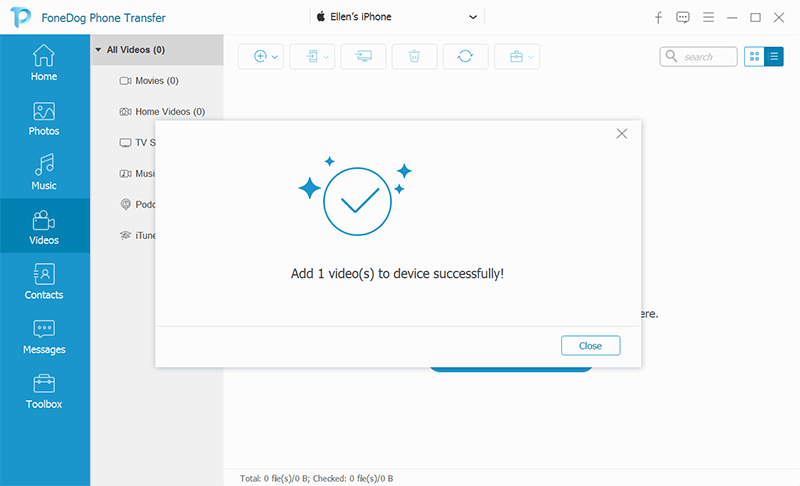
Schritt 03 – Auf PC exportieren
Im dritten Schritt klicken Sie oben auf der Benutzeroberfläche auf das Symbol „Auf PC exportieren“. Wählen Sie einen Zielordner und starten Sie dann den Export. Warten Sie, bis der Exportvorgang abgeschlossen ist. Dies dauert je nach Datenmenge einige Sekunden bis einige Minuten.
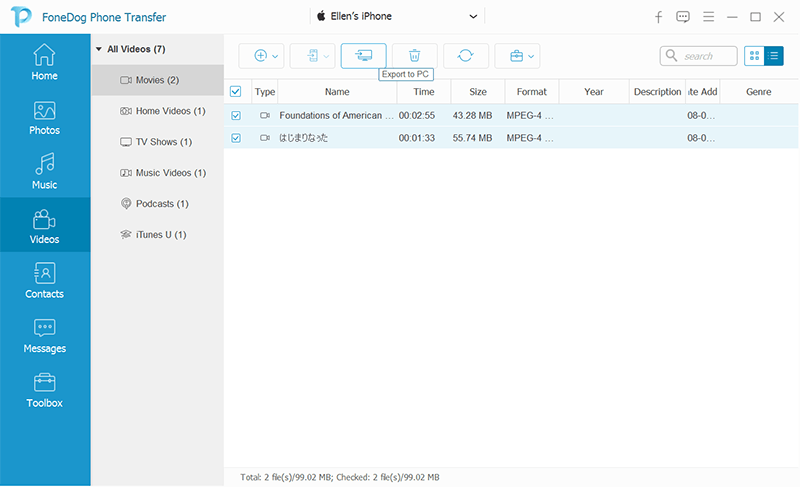
Schritt 04 – Verbinden und importieren
Nachdem Sie die Videos exportiert haben, können Sie das iPhone vom Computer trennen. Verbinden Sie dann ein anderes Gerät wie ein Android-Telefon oder ein anderes iPhone. Wählen Sie danach „Videos“ aus der Benutzeroberfläche und klicken Sie auf „Importieren“. Wählen Sie die Videodateien aus, die Sie zuvor exportiert haben, und importieren Sie sie auf dieses zweite Gerät.
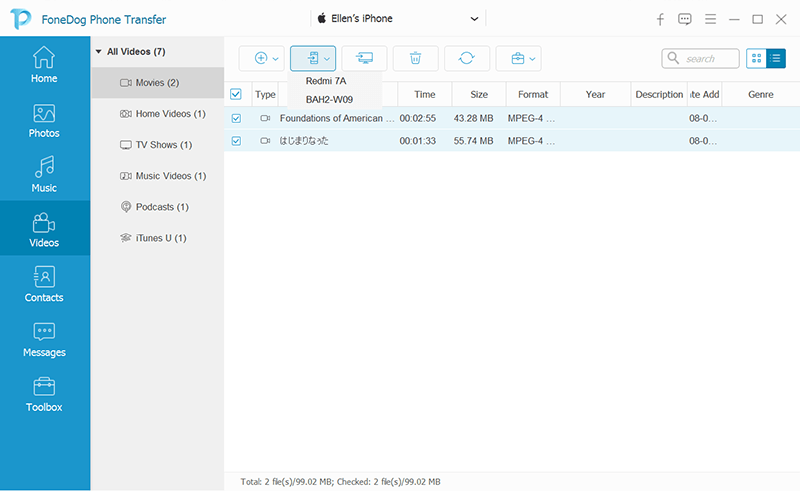
Abgesehen von FoneDog Telefonübertragung können Sie andere Methoden verwenden, um große Videos verschicken iPhone zu können. Nachfolgend sind einige davon aufgeführt:
Methode 01: Verwenden von AirDrop zum Senden großer Videos vom iPhone
Dies ist eine großartige Möglichkeit, riesige Videos von Ihrem iPhone an ein anderes macOS- oder iOS-Gerät in der Nähe zu senden. Beschränkungen für die Größe der Videodateien, die Sie übertragen können, sind nicht vorhanden. Außerdem müssen Sie keine andere App dafür herunterladen. Wenn Sie jedoch große Dateien senden, ist es am besten, sie einzeln zu senden, um Ausfälle oder Fehler zu vermeiden.
Schritt 01 – Stellen Sie sicher, dass sich das iPhone und die anderen iOS- oder macOS-Geräte in der Nähe befinden.
Schritt 02 – Stellen Sie sicher, dass das empfangende Gerät Dateien von AirDrop akzeptieren kann.
Schritt 03 – Öffnen Sie die Anwendung, die das Video enthält, mit dem iPhone (dem eigentlichen Sendegerät). Suchen Sie das Video, das Sie senden möchten, und tippen Sie darauf, um es zu starten. Drücken Sie das Symbol für „Teilen“.
Schritt 04 – Das Panel zum Teilen wird geöffnet. Hier sehen Sie das AirDrop-Symbol. Warten Sie einige Sekunden, bis verfügbare Empfangsgeräte angezeigt werden. Tippen Sie auf das Symbol für das spezifische Empfangsgerät.
Schritt 05 – Warten Sie, bis der Übertragungsvorgang abgeschlossen ist. Das Video wurde gesendet, wenn es in der Fotos-App auf iOS oder unter „Downloads“ auf dem empfangenden macOS angezeigt werden kann.
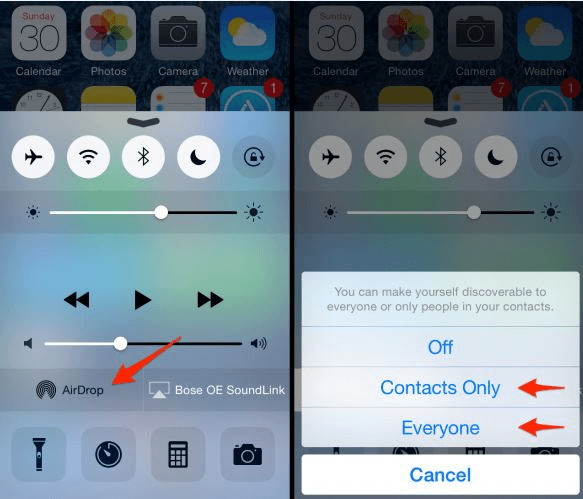
Methode 02: Verwenden von iCloud oder Mail Drop zum Senden großer Videos vom iPhone
Cloud-Speicherplattformen sind eine großartige Möglichkeit, Dateien zu übertragen. Und da Sie ein iOS-Gerät haben, ist es sinnvoll, iCloud zu verwenden, um große Videos verschicken iPhone zu können. Wie bereits erwähnt, ist iCloud jedoch mit einem Limit von 5 GB für freien Speicherplatz ausgestattet. Wenn Ihre Datei größer als 5 GB ist, müssen Sie möglicherweise zusätzlichen Speicherplatz erwerben oder andere Mittel verwenden.
Wenn Ihre Datei innerhalb von 5 GB oder weniger liegt, können Sie Mail Drop als Option verwenden. Das Anhangslimit von Mail beträgt etwa 20 MB. Aber Sie können Mail Drop verwenden, um Videos (oder andere Dateitypen) mit einer Größe von maximal 5 GB freizugeben. Dies erfolgt über einen direkten E-Mail-Nachrichtenlink. Wenn Sie den Link geteilt haben, hat der Empfänger 30 Tage Zeit, um die gesendete Datei herunterzuladen, bevor sie verschwindet.
Wenn die Videodatei, die Sie senden möchten, größer als 100 MB ist, müssen Sie mit dem WLAN verbunden sein, damit Mail Drop die Aufgabe erledigen kann. Dies gilt auch dann, wenn die Datei in Ihrem iCloud-Konto gespeichert ist. Die Verwendung von Mobilfunkdaten ist verboten, wenn über Mail Drop mehr als 100 MB gesendet werden.
So gehen Sie Schritt für Schritt vor:
Schritt 01 – Starten Sie Ihre Fotoanwendung und drücken Sie auf das Video, das Sie teilen möchten.
Schritt 02 – Drücken Sie das Symbol für „Teilen“. Das Menü zum Teilen wird angezeigt. Drücken Sie dann auf „Mail“.
Schritt 03 – Die Mail-Oberfläche zum Erstellen einer Seite mit Anhang wird angezeigt. Das Video wird automatisch an den unteren Teil Ihrer Nachricht angehängt. Fügen Sie Ihren Betreff und dann Ihren Empfänger hinzu. Fügen Sie eine Nachricht hinzu, wenn Sie möchten.
Schritt 04 – Drücken Sie „Senden“. Es wird eine Meldung angezeigt, dass Ihr Anhang das Limit überschreitet. Jetzt wird die Option für Mail Drop angezeigt. Drücken Sie „Mail Drop verwenden“ und zu diesem Zeitpunkt wird die Nachricht gesendet.
Schritt 05 – Normalerweise wird Ihr angehängtes Video automatisch in iCloud gesichert, wenn es sich noch nicht auf der Plattform befindet. Warten Sie, bis der Upload-Vorgang abgeschlossen ist und Ihre Nachricht automatisch versendet wird.
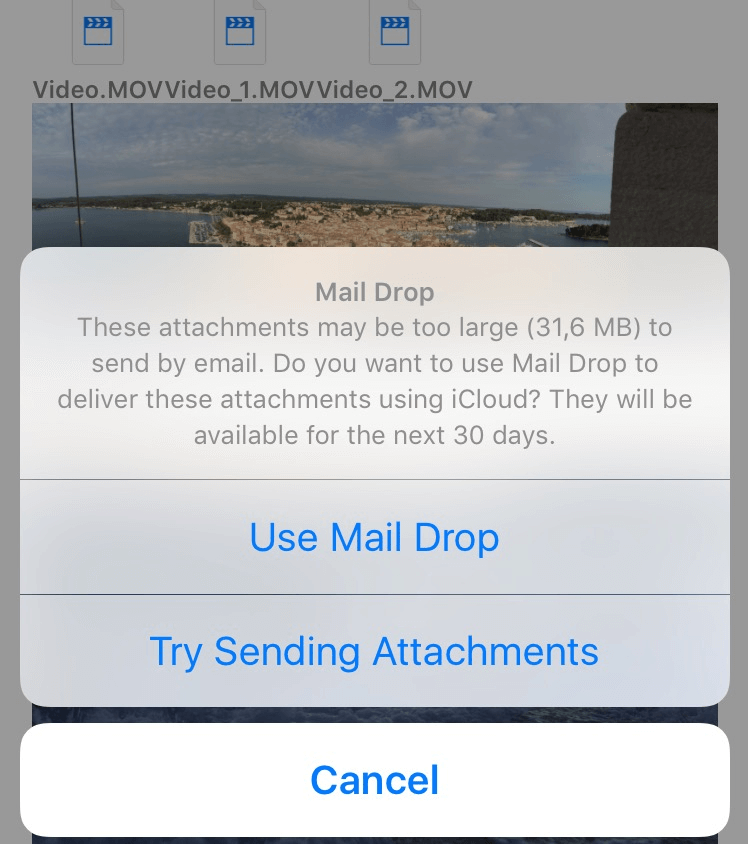
Methode 03: Verwenden von Google Drive zum Senden großer Videos vom iPhone über 5 GB
Wenn Sie Videos mit mehr als 5 GB freigeben möchten, können Sie Anwendungen von Drittanbietern wie Microsoft OneDrive, Dropbox oder Google Drive verwenden.
Die Methode, die wir hier teilen werden, ist Google Drive, da Sie ungefähr 15 GB kostenlosen Speicherplatz erhalten. Außerdem unterstützt es große Videodateien mit einer maximalen Grenze von 5 TB. Das Video kann unter anderem auch über einen Link in WhatsApp, E-Mail und Nachrichten an andere gesendet werden.
Hier sind die Schritte, wie es geht:
Schritt 01 – Laden Sie zunächst die Google Drive-Anwendung aus dem iOS App Store herunter. Starten Sie Google Drive und melden Sie sich mit Ihren Gmail-Anmeldeinformationen an.
Schritt 02 – Drücken Sie das Zeichen, das wie ein Plus (+) in der unteren rechten Ecke aussieht. Stellen Sie sicher, dass Sie Zugriff auf Videos und Fotos gewähren. Drücken Sie dann auf „Hochladen“.
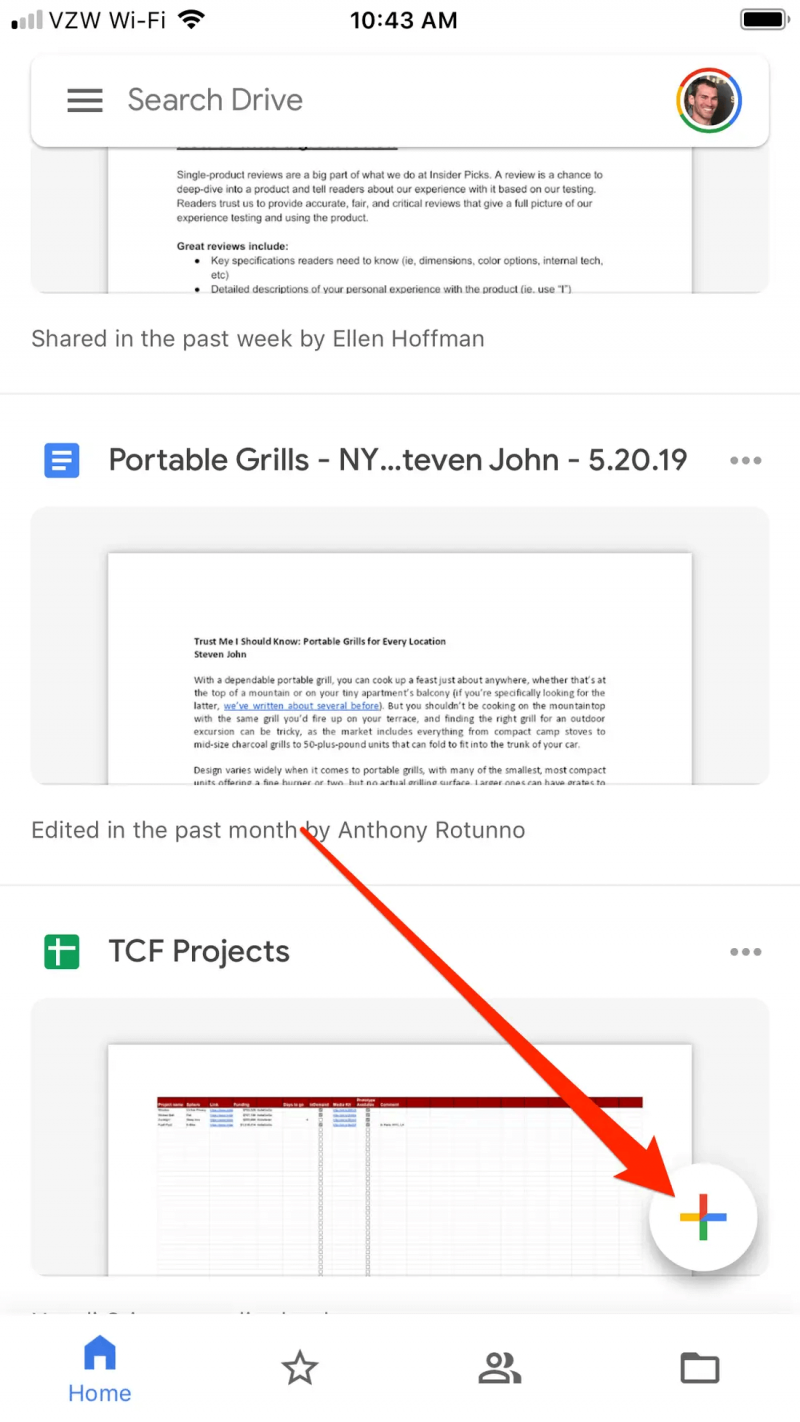
Schritt 03 – Drücken Sie „Fotos und Videos“. Ihre iPhone-Alben werden angezeigt. Drücken Sie dann auf „Videos“.
Schritt 04 – Suchen Sie das Video, das Sie an eine andere Person senden möchten. Tippen Sie auf dieses Video und drücken Sie dann auf „Hochladen“.
Schritt 05 – Wenn der Upload-Vorgang abgeschlossen ist, tippen Sie auf das Menü, das wie drei horizontale Linien aussieht. Drücken Sie „Neueste“. Das Video, das Sie gerade hochgeladen haben, befindet sich im oberen Teil der Liste. Tippen Sie auf das Menü, das wie drei Punkte auf der rechten Seite des Dateinamens aussieht, um weitere Optionen anzuzeigen.
Schritt 06 – Drücken Sie „Link kopieren“.
Schritt 07 – Nun kann der kopierte Link per Nachricht oder Mail an andere verschickt werden.
Andere Leser sahen auch6 Möglichkeiten zum Übertragen von Fotos vom Samsung Galaxy S8 auf den Computer3 Möglichkeiten zum Übertragen von Musik vom iPhone auf den Computer
Der beste Weg, dies zu tun, ist über FoneDog Telefonübertragung. Solange Sie die Geräte haben, an die Sie senden möchten, können Sie ganz einfach vom iPhone auf den Computer auf das eines anderen Geräts übertragen. Die Software eignet sich am besten zum Übertragen großer Videodateien ohne Kapazitätsbeschränkung. Es unterstützt auch Anzeigen von iCloud-Fotos online.
Wenn Sie FoneDog Telefonübertragung herunterladen sollten, verfügt das Tool über eine kostenlose Testversion, sodass Sie es vor dem Kauf ausprobieren können. Außerdem gibt es eine 30-tägige Geld-zurück-Garantie. Probieren Sie es jetzt!
Hinterlassen Sie einen Kommentar
Kommentar
Telefonübertragung
Übertragen Sie mit FoneDog Phone Transfer Daten von iPhone, Android, iOS und Computer ohne Verlust an einen beliebigen Ort. Wie Foto, Nachrichten, Kontakte, Musik usw.
Kostenlos TestenBeliebte Artikel
/
INFORMATIVLANGWEILIG
/
SchlichtKOMPLIZIERT
Vielen Dank! Hier haben Sie die Wahl:
Excellent
Rating: 4.6 / 5 (basierend auf 75 Bewertungen)